Recevoir le contenu d’un formulaire Google par mail et notifier le répondant
Nous continuons nos tutoriels sur les modules complémentaires à ajouter aux documents Google Drive. Nous détaillons ici l’utilisation du module FormMule – Email Merge Utility qui permet à l’administrateur d’un formulaire Google de recevoir un mail à chaque saisie d’un formulaire. Ce module permet également l’envoi d’un mail contenant les réponses aux personnes ayant rempli le formulaire. Ce module s’applique spécifiquement aux formulaires Google. Nous imaginons dans ce tutoriel que vous avez au préalable créer un formulaire Google ainsi que la feuille de calcul contenant les réponses.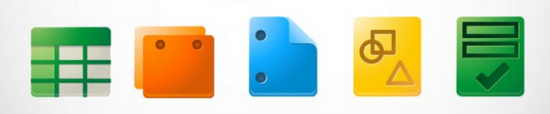
Installer le module FormMule – Email Merge Utility
Connectez-vous à l’aide de votre compte Google et créez un nouveau formulaire (Nouveau > Google Forms). Accédez à la feuille de calcul contenant les réponses. Cliquez ensuite sur le menu Modules complémentaires > Télécharger des modules complémentaires.
Dans la nouvelle fenêtre, recherchez le module FormMule – Email Merge Utility depuis la zone de recherche ou cliquez directement sur le module si celui-ci est déjà proposé.
Cliquez sur Gratuit pour lancer l’installation du module.
Acceptez ensuite les autorisations requises pour l’utilisation du module avec votre compte Google en cliquant sur Autoriser.
Le module est à présent installé et accessible depuis le menu Modules complémentaires > FormMule – Email Merge Utility > Setup > Choose source data and set merge type. Un assistant permet de configurer le module étape par étape.
Choisir la feuille de calcul contenant les réponses à envoyer
La première étape consiste à sélectionnez la feuille de calcul recevant les réponses de formulaire dans la liste Select sheet, dans notre cas nous sélectionnons Réponses au formulaire 1.
Déterminer quand envoyer le mail de notification
Le module propose 2 modes d’envoi du mail de notification à la seconde étape :
- Envoi d’un mail à chaque fois qu’un répondant valide le formulaire : Send on form submit
- Envoi d’un mail à une heure précise : Send on a timer. Précisez alors la récurrence d’envoi du mail (chaque jour, semaine, mois… ainsi que l’heure souhaitée)
Cliquez dans la zone grise à proximité d’une des options pour l’activer et passer à « On ». Cliquez ensuite sur Next – Templates and send conditions.
Créer un modèle de mail à envoyer
L’étape suivant consiste à créer un modèle de mail à envoyer nommé template. Par défaut, le module vous propose un nouveau modèle nommé template 1. Celui-ci permet de sélectionner l’ensemble des champs correspondant aux réponses de votre formulaire. Vous pouvez renommer ce nom si vous le souhaité.
Cliquer sur Save template settings puis sur Edit templates pour personnaliser le contenu du mail de notification.
Envoyer automtiquement le contenu d’un formulaire Google à l’administrateur
La dernière étape consiste à créer les éléments présents dans le mail de notification. Indiquez votre adresse mail dans la zone To. Complétez éventuellement les zones CC (copie) et BCC (copie cachée conforme) si nécessaire. Ajouter un objet à votre mail dans la zone Subject.
Placez-vous enfin dans la zone Body correspondant au contenu de votre message. Associer les champs correspondant aux réponses de votre formulaire situées à droite de l’assistant (Add merge tags) en cliquant dessus. Vous pouvez sélectionner uniquement les champs correspondant aux réponses que vous souhaitez afficher dans le mail. Il est possible d’ajouter un texte libre également.
Pour visualiser le résultat, cliquez sur Preview this. Pour valider définitivement le mail de notification, cliquez sur Preview and send all. Vous recevrez à présent automatiquement les réponses de votre formulaire lorsqu’un répondant le valide.
Envoyer automatiquement le contenu du formulaire Google au répondant
Le module permet également de la même manière d’envoyer au répondant d’un formulaire Google ses réponses par mail. Il convient au préalable de créer une question obligatoire contenant l’adresse e-mail du répondant lors de la création du formulaire.
Créez un nouveau modèle. Depuis la feuille de calcul, cliquez sur le menu Modules complémentaires > FormMule – Email Merge Utility > Setup > Set # of email template(s) and send conditions.
Ajoutez un nouveau modèle en sélectionnant 2 dans la liste. Pour faciliter l’utilisation de vos modèles, vous pouvez les renommer. Cliquez sur Save template settings puis sur Edit templates pour personnaliser le contenu du mail de notification.
Sélectionnez le modèle à personnaliser (dans notre cas celui nommé Mail répondant) dans la liste déroulante. Complétez la zone To avec le champ Adresse e-mail correspondant à la réponse de notre formulaire ou l’internaute a saisi son email. Complétez ensuite les champs suivants comme souhaité. Validez enfin par Preview and sent all.
Chaque internaute recevra alors automatiquement par mail les réponses saisies dans votre formulaire Google. Ce modèle peut également être utilisé pour simplement indiqué au répondant que le formulaire est correctement saisi.

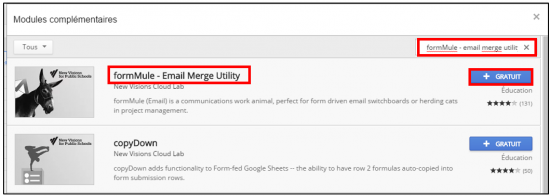
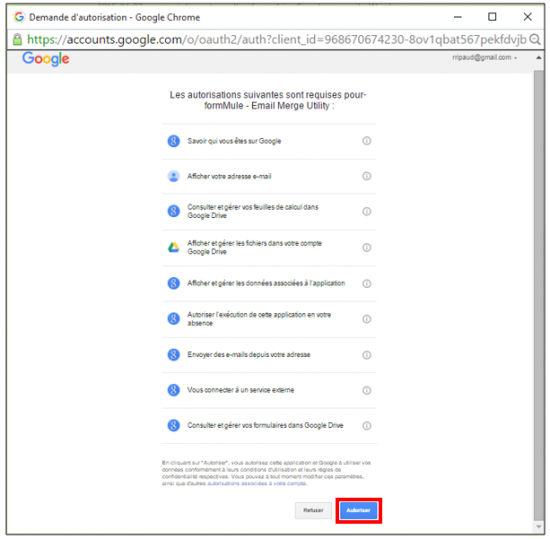
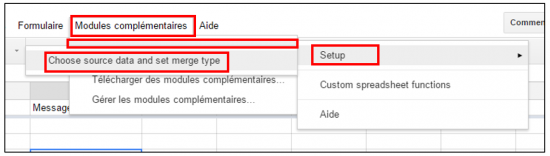
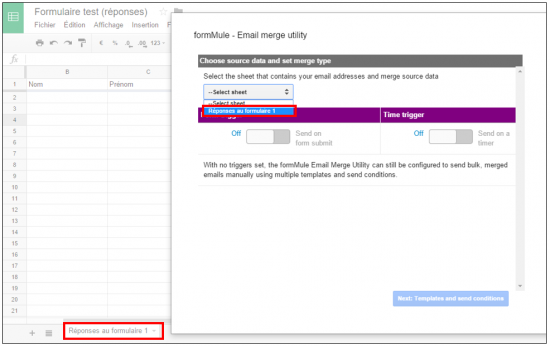
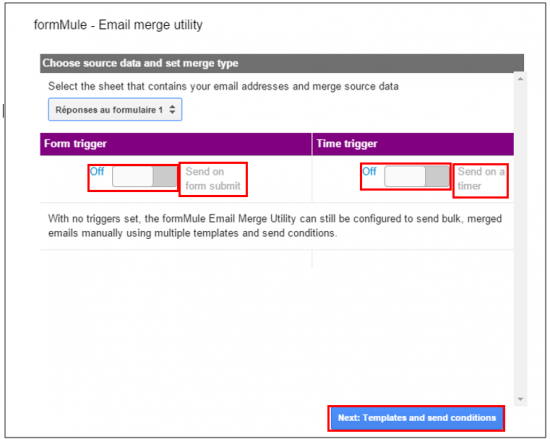
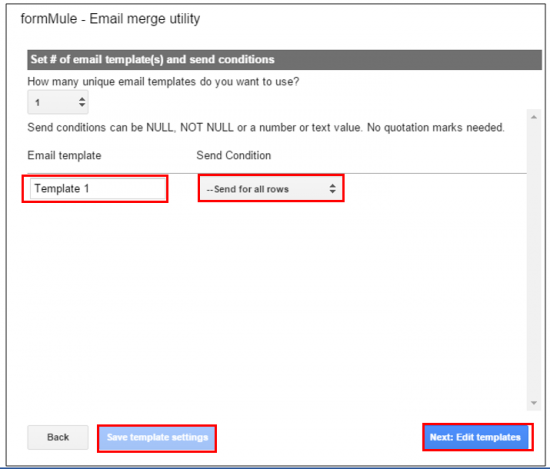

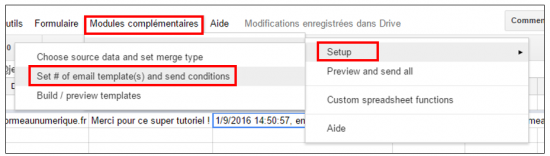
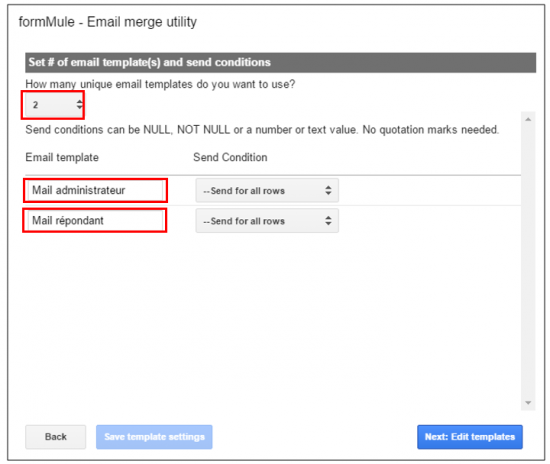
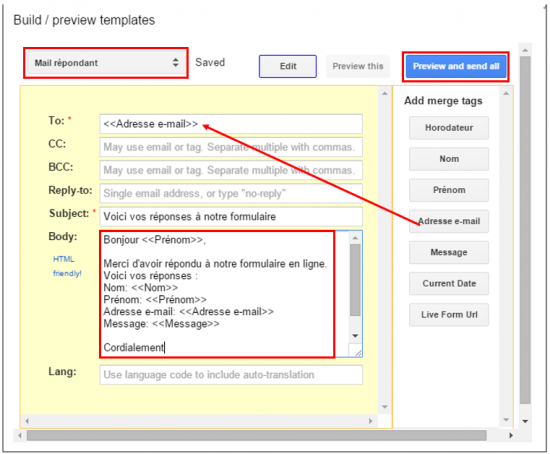
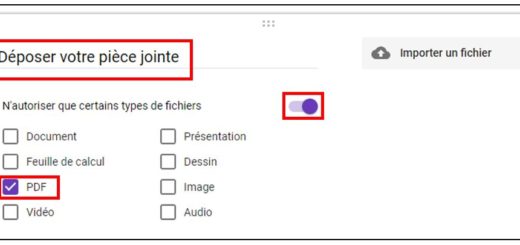
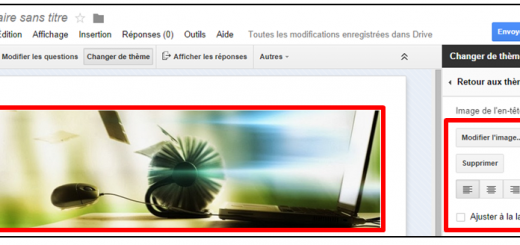
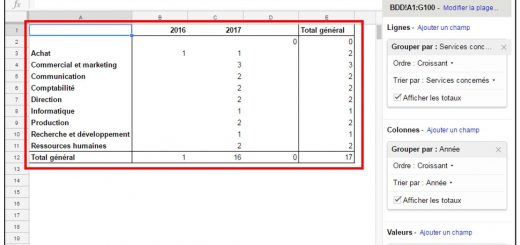





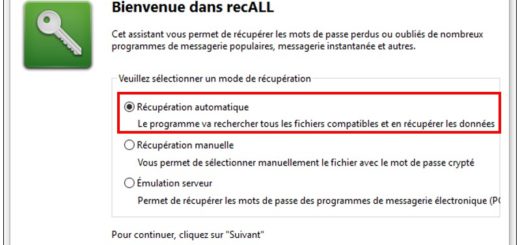

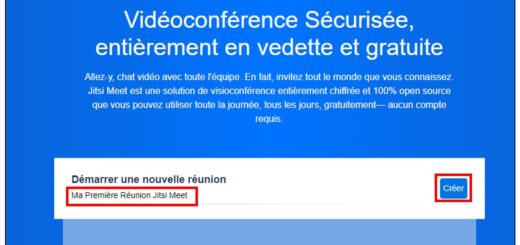

Bonjour,
Est-il possible de renvoyer au répondant ces réponses sous forme de fichier PDF?
Merci
Un grand merci pour ces informations. J’ai suivi vos indications pas à pas et ça fonctionne ! MERCI 🙂
Bien cordialement
Bonjour,
Peut-on utiliser ce système pour envoyer la réponse du formulaire à plusieurs adresse différente?
J’ai plusieurs possibilité de répons et j’aimerai qu’en fonction de la réponse obtenu cette réponse soit dirigé vers une adresse mail spécifique
Comment renvoyer les messages en erreur (lorsque les 100 emails par jours sont dépassés) ? Merci !
Bonjour,
Le nom de l’expéditeur est associé au compte Google qui gère le formulaire. Si vous souhaitez changer le nom de l’expéditeur, vous devez créer une adresse e-mail spécifique.
Cdlt
Bonjour.
Est-ce qu’on peut changer l’expéditeur du mail envoyé automatiquement.
Il est utilisé par plusieurs personnes mais c’est toujours mon nom qui apparait comme expéditeur.
Merci
Bonjour, bon outil, seulement impossible de le faire fonctionner à cause des colonnes divisées, il ne trouve pas l<> car il se trouve dans la colonne <> dommage.. je ne vais pas refaire le tableau car ça saute mes réponses googl form…
Bonjour,
Ce module est gratuit dans la limite du nombre de mails maximum imposés par Google dans sa version gratuite, à savoir 500 par jour.
Cdlt
Bonjour,
Est-ce que ce module est gratuit et peut-on envoyer des emails sans restriction ?
Bonjour,
Essayez de supprimer l’apostrophe entre « L » et « U » et faîtes un nouveau test.
Cdlt
Bonjour,
Dans la réponse envoyée par mail au répondant d’un formulaire (j’ai fait un test), la réponse à la sélection dans une liste déroulante est « [L \/] « .
Sauriez-vous me dire pourquoi et surtout comment faire pour que la réponse choisie apparaisse bien?
La réponse sélectionné était « L’Union des associations L’Outil en Main »
En espérant que vous pourrez me donner la solution,
Cordialement,
Laurence
je dis MERCIIIIIIIIIIIIIIIIIIIIIIIIII
Bonjour Doud,
Il s’agit du fichier Excel récupérant les réponses. La colonne contenant la date peut être formatée comme souhaité à partir du menu Format > Nombre. vérifiez également les paramètres régionaux depuis le menu Fichier > Paramètres de la feuille de calcul et ajustez sur « France ».
Cdlt
Bonjour, les dates sont envoyées au format MM/JJ/AA alors que je voudrais JJ/MM/AA, est-ce possible ? Merci
Bonjour Nathalie,
Non cela n’est pas possible pour le moment,
Cdlt
Bonjour,
Le répondant peut-il ne recevoir que les champs auxquels il a répondu, et non pas l’intégralité du formulaire, avec des champs sans réponses ?
Bonjour,
Qui peut m’aider car malgré plusieurs vérifications de l’édition de mon modèle de mail, j’ai parfois des champs qui indiquent « undefinied » alors qu’ils sont bien remplis . D’où vient le problème ? Merci pour votre aide.
Bonjour,
je n’arrive pas à mettre en place l’action d’envoi un par un, je viens de faire un essai et malheureusement les 11 personnes ont reçu un test pas terrible, comment m’assurer qu’ils ne vont pas recevoir de nouveau le message quand une nouvelle personne va s’enregistrer ? merci de votre réponse
Bonjour,
Le lien hypertexte sera automatiquement cliquable une fois le mail reçu par votre correspondant. Il n’y a rien à faire. Vous pouvez tester en vous envoyant le mail en copie,
Cdlt
Bonjour,
comment insérer un lien hypertexte cliquable dans le corps d’un mail ?
Merci pour ce tuto très clair
Merci pour le tutoriel.
Mais ce complement est limité…
Il ne peut envoyer que dix notif par jour.. pas plus.
Bonjour,
Je souhaiterais que le mail s’envoie de façon automatique lorsqu’une certaine case d’un document googlesheets est remplie. Est-ce possible?
Merci pour votre réponse,
Bonjour,
Est ce que l’on peut utiliser FormMule juste avec une feuille de calcul sreadsheet lorsque une case se remplie avec un certain mot defini ?
C’est juste génial et facile d’utilisation.
Merci
Super ! Ca marche
Merci beaucoup!!
Bonjour,
Les modules « Form Notifications », « Forme to e-mail » ou encore « FormEmailer » n’existent pas dans ma recherche de modules complémentaires, comment puis-je faire ?
Merci de votre retour
Merci pour ces tutoriaux très bien réalisés.